Apple Watchが固まって操作を受け付けない場合の7つの解決策


Apple Watchが、Appleロゴが表示されたまま固まってしまって反応しない、画面をタップしても反応しない時に役立つ、7つの対処方法を海外メディアiDownloadBlogがまとめているのでご紹介します。
Apple Watchが固まった実体験に基づく対処方法
Apple Watchを最新バージョンのwatchOSにアップデートしていても、Appleロゴが表示されたまま操作を受け付けない、パスコードを入力した後にAppleロゴが再び表示される、という現象に遭遇したiDownloadBlogのアンクル・タクール氏が、自らの経験をもとに7つの解決策をまとめています。
以下、簡単に試すことのできる方法から順にご紹介します。
- Apple Watchを再起動する
- Apple Watchを強制再起動する
- Apple Watchを充電する
- 「探す」でiPhoneから呼び出す
- VoiceOverがオフであることを確認する
- ペアリングを解除して設定し直す
- Appleサポートに連絡する
1. Apple Watchを再起動する
まずは、Apple Watchのサイドボタンを長押しして「電源オフ」を右にスライドしましょう。

Apple Watchの電源が切れたら、サイドボタンを押すとAppleロゴが表示され、Apple Watchが起動します。Apple Watchが起動するまで、2分間程度かかるので待ちましょう。
2. Apple Watchを強制再起動する
通常の電源オフ操作ができない場合、強制再起動を試してみましょう。
Digital Crownとサイドボタンを同時に長押しし続けると、画面が真っ黒になり、Appleロゴが表示されます。
Appleロゴが表示されるまでの約10秒間程度、Digital Crownとサイドボタンを押し続けてください。
3. Apple Watchを充電する
Apple Watchを15分間程度、充電するだけで問題が解決することもあります。
Apple Watchの充電中に、Appleロゴの表示が消えれば、問題解決です。
4. 「探す」でiPhoneから呼び出す
Apple Watchのパスコード入力ができても再びAppleロゴが表示される場合に有効なのが、「探す」機能の活用です。
この方法を試す前に、Apple Watchの近くにペアリングしたiPhoneを置き、iPhoneのWi-FiとBluetoothが有効になっていることを確認しておきましょう。
- iPhoneの「Watch」アプリで「すべてのWatch」をタップします。
- Apple Watchの名前の隣にある「i」ボタンをタップします。
- 「Apple Watchを探す」をタップすると「探す」アプリが立ち上がります。
- 「サウンドを再生」をタップします。
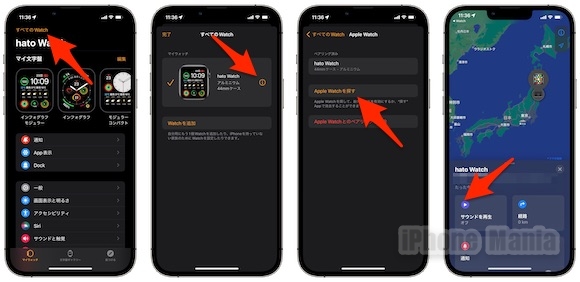
Apple Watchからサウンドが再生された後、Apple Watchが起動し、通常どおり使えるようになります。
5. VoiceOverがオフであることを確認する
Apple Watchのアクセシビリティ設定によって、操作ができなくなっている可能性もあります。
Apple WatchとペアリングしたiPhoneが近くにある状態で、iPhoneのWi-FiとBluetoothがオンであることを確認し、以下の方法を試してみてください。
- iPhoneの「Watch」を開き、「アクセシビリティ」をタップします。
- 「VoiceOver」メニューを開き、「VoiceOver」と「スクリーンカーテン」の両方がオフであることを確認します。
- 「アクセシビリティ」メニューの一番下にある「ショートカット」を開き、どれにもチェックマークがついていないことを確認します。
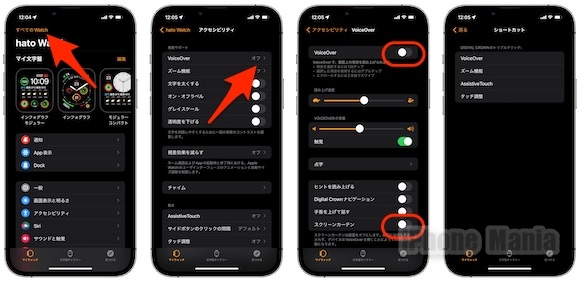
6. ペアリングを解除して設定し直す
これまでに挙げた方法で問題が解決しない場合、いったんApple Watchのペアリングを解除し、初期化した上で、もう一度ペアリングし直してみましょう。
Apple WatchとペアリングしたiPhoneが近くにあり、Wi-FiとBluetoothが有効になっていることを確認のうえ、以下の手順で操作します。
- iPhoneの「Watch」アプリから「すべてのApple Watch」をタップします。
- Apple Watchの名前の横にある「i」ボタンをタップします。
- 「Apple Watchとのペアリングを解除」をタップします。
- 確認メッセージが表示されるので、「ペアリングを解除」をタップします。
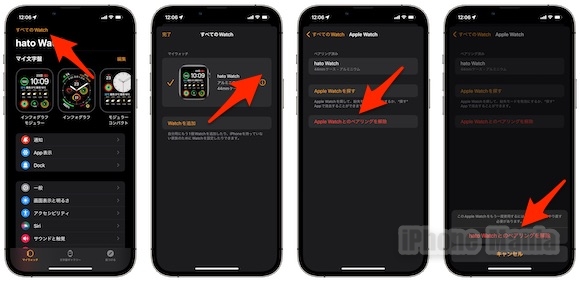
もしくはiPhoneの「探す」アプリからApple Watchを選択し「このデバイスを消去」をタップしてもApple Watchを初期化できます。
7. Appleサポートに連絡する
上記の方法を試しても問題が解決しない場合、ハードウェアに何らかの問題が生じている可能性があるので、Appleサポートに連絡し、修理を手配しましょう。
修理の手配には、チャットや電話でサポートに相談し、来店予約もできる「Appleサポート」アプリが便利です。
Source:iDownloadBlog
(hato)

